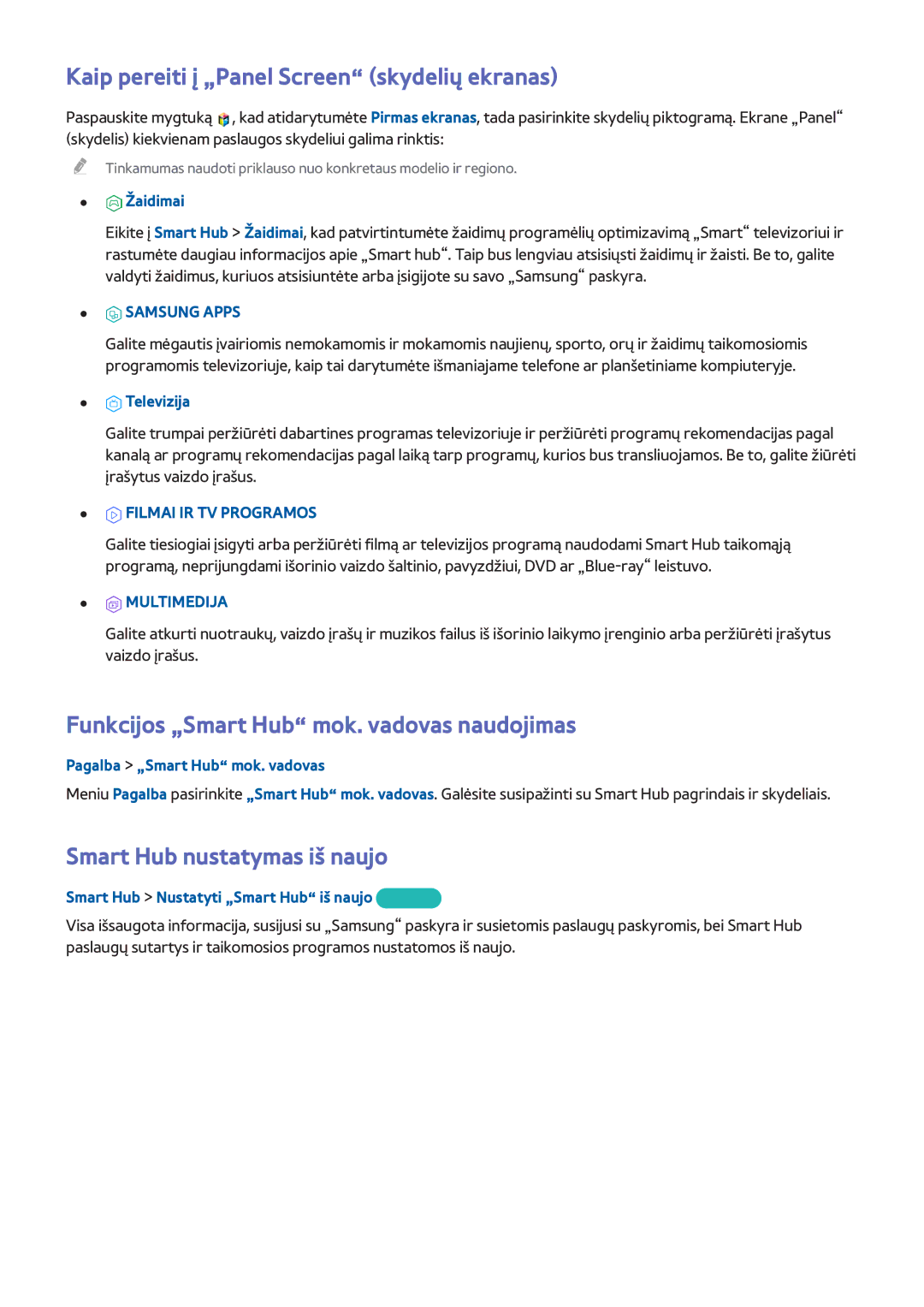Manual
Turinys
Interneto prijungimas
Televizoriaus žiūrėjimo ir įrašymo funkcijos
Bendra
Trikčių šalinimas
„Smart TV naudojimas
„Samsung Smart TV
Kaip nustatyti Smart Hub
Kaip atisisiųsti programėles
Valdymas balsu naudojimas
Kaip nustatyti Valdymas balsu
Valdymas judesiais naudojimas
Kaip nustatyti Valdymas judesiais
Funkcijos Samsung Smart Control naudojimas
Samsung Smart Control
Kaip naudoti Samsung Smart Control
Page
Using the Futbolo režimas
Kaip aktyvinti Futbolo režimas
Multi-Link Screen naudojimas
Kaip naudoti Multi-Link Screen
Kanalų redagavimas
Režimo kanalų redagavimas paleidimas
Kanalų sąrašo rūšiavimas
Antenos prijungimas
Vaizdo įrenginio jungtis
Hdmi
Hdmi prijungimas
Dalies prijungimas
Išorinė įvestis prijungimas
Scart prijungimas
Televizoriaus garsas per išorinius garsiakalbius
Hdmi ARC prijungimas
Skaitmeninio garso optinio prijungimas
Ausinių prijungimas
Garso išvesties prijungimas
Jungimas per Hdmi DVI prievadą
Prijungimas prie kompiuterio
Jungimas per Hdmi jungtį
Jungimas per „Samsung Link
Jungimas per Hdmi prievadą
Jungimas per Hdmi DVI prievadą
Jungimas per „Samsung Link
Jungimas per namų tinklą Dlna
Mobiliojo įrenginio jungimas
Jungimas per Smart View
Mobiliuosiuose įrenginiuose neieškoma televizoriaus
Kaip prisijungti per mobilųjį įrenginį
Tinklas Ekrano dubliavimas Band. dab
Tinklas „Wi-Fi Direct Band. dab
Jungimas per „Smart View
Tinklas Įreng. pav. Band. dab
Įvesties signalo pasirinkimas
Televizoriaus pavadinimas tinkle
Universaliojo pulto sąranka
Baterijų įstatymas į Samsung Smart Control
Jei ekrane pamatysite šią įspėjamąją piktogramą
Samsung Smart Control siejimas
Pakartotinis Samsung Smart Control jungimas
Naudojimas Samsung Smart Control
Mygtuko funkcijos
Spalvos ir forma priklauso nuo modelio
Search
Naudojimasis televizoriumi, judinant Samsung Smart Control
Papildomos funkcijos
Paryškinimo / žymeklio perkėlimas
TV valdymas jutikliniu skydeliu
Prisijungimas prie meniu & Elemento pasirinkimas
Perėjimas į skydelį „Smart Hub
Kontekstinio meniu rodymas per Smart Hub
Slinkimas Web Browser
Info
Size
Universaliojo nuotolinio valdymo pulto sąranka
Sistema Universaliojo pulto sąranka Band. dab
Išorinių įrenginių registracija
Televizoriaus nuotolinio valdymo pulto naudojimas
Universalaus nuotolinio valdymo pulto funkcijos
Klaviatūros prijungimas
„Bluetooth klaviatūros prijungimas
Televizoriaus valdymas klaviatūra
USB klaviatūros prijungimas
Klaviatūros tipas
Klaviatūros naudojimas
Klaviatūrų keitimas Band. dab
Nurodykite Klaviatūros kalba pasirinktą kalbos tipą
Pelės prijungimas
„Bluetooth pelės prijungimas
Televizoriaus valdymas pele
Pelės naudojimas
Pelės mygtukų ir žymeklio greičio keitimas Band. dab
Pelių keitimas Band. dab
Žymekl. greitis
Teksto įvedimas naudojant Qwerty klaviatūrą
Papildomų funkcijų naudojimas
LAN laido prijungimas
Laidinio interneto ryšio nustatymas
Naudokite LAN laidą
Tinklas Tinklo nuostatos Band. dab
Automatinis prijungimas prie laidinio interneto tinklo
Prijungimas prie laidinio interneto tinklo rankiniu būdu
Tinklas Tinklo nuostatos
IP nuost
Belaidžio interneto ryšio nustatymas
Automatinis prijungimas prie belaidžio interneto tinklo
Prijungimas prie belaidžio interneto tinklo rankiniu būdu
Belaidis
Prijungimas prie belaidžio interneto tinklo su WPS
Nerastas tinklo laidas. Band. dab. Band. dab
Prisijungimo prie interneto trikčių šalinimas
Prisijungimo prie laidinio interneto trikčių šalinimas
Nepavyko automatiškai nustatyti IP adreso. Band. dab
Belaidžio tinklo ryšys nepavyko Band. dab. Band. dab
Prisijungimo prie belaidžio interneto trikčių šalinimas
Atlikite šiuos veiksmus Patikrinkite visus IP nuost
Mobiliojo ryšio tinklas
Palaikomas ryšys ir modelio pavadinimas
Tinklas Tinklo būsena Band. dab
Prisijungimo prie interneto būsenos tikrinimas
Galima patikrinti dabartinę tinklo ir interneto būseną
Multi-Link Screen naudojimas
Kelios funkcijos viename ekrane
Multi-Link Screen įjungimas
Funkcijos pasirinkimas
Iš parinkčių pasirinkite Nustatymai
„Bluetooth ausinės siejimas
Garso šaltinio ekrano pasirinkimas
Pasirinkite Garsiakalbio parametrai iš meniu Nustatymai
Smart Hub Atidar. „Smart Hub Band. dab
Smart Hub
Smart Hub ryšio patikra
Pagalba Savidiagnostika „Smart Hub ryšio testas
Mėgstamiausio elemento nustatymas
Kaip atidaryti Pirmas ekranas
Naršymo istorijos ištrynimas
Funkcijos „Smart Hub mok. vadovas naudojimas
Kaip pereiti į „Panel Screen skydelių ekranas
Smart Hub nustatymas iš naujo
„Samsung paskyra kūrimas
Smart Hub naudojimas su „Samsung paskyra
Smart Hub „Samsung paskyra Band. dab
„Samsung paskyra sukūrimas per „Facebook paskyrą
111 222 333 444 555
Smart Hub „Samsung paskyra Prisij
Prisijungimas prie „Samsung paskyra
„Samsung paskyra prisijungimas ir išsaugojimas
Eikite į Smart Hub „Samsung paskyra ir pasirinkite Prisij
Susietos paskyros atjungimas
„My Samsung ir taikomųjų programų paskyrų susiejimas
Taikomųjų programų paskyrų susiejimas
Smart Hub „Samsung paskyra Susiekite paslaugų paskyras
Smart Hub „Samsung paskyra
Informacijos keitimas ir įtraukimas į „Samsung paskyra
Visų „Samsung paskyrų pašalinimas iš televizoriaus
Smart Hub „Samsung paskyra Pašalinti paskyras iš TV
Kaip atsisiųsti / pašalinti žaidimą
Žaidimai skydelio naudojimas
Iškylančiojo meniu funkcijų naudojimas
Išsamios informacijos apie žaidimą peržiūra
Greitas žaidimų diegimas
Žaidimo įdiegimas ir paleidimas
Žaidimo paleidimas
Žaidimo pašalinimas
Parsisiųstų arba įsigytų žaidimų valdymas
Žaidimo atnaujinimas
Žaidimo vertinimas / dalijimasis / peržiūra
Samsung Apps skydelio naudojimas
Šalinti kel
Prklt
Šalinti
Išsamiau
Pasirinkta taikomoji programa įdiegiama televizoriuje
Taikomosios programos diegimas
Greitas diegimas
Atlikus diegimą, mygtukas Atsisiųsti tampa Atidaryti
Taikomosios programos paleidimas
Numatytosios taikomosios programos
Web Browser naudojimas
Manual
Žvilgsnis į komandų ir būsenos juostą
Naršymo nuostatos
PIP nustatymai
Programų pertvarkymas ekrane Samsung Apps
Privatus naršymas įj. / Privatus naršymas išj
Nustat. paieškos sistemą
Taikomosios programos pašalinimas
Taikomosios programos pašalinimas iš televizoriaus
Taikomosios programos vertinimas / peržiūra
Kelių taikomųjų programų pašalinimas
Automatinio taikomųjų programų atnaujinimo nustatymas
Taikomosios programos atnaujinimas
Samsung Apps funkcijos
Automatinių juostelių įjungimas
Nustatymas Tikralaikiai pranešimai
Taikomosios programos naudojimas žiūrint televizorių
Televizija skydelio naudojimas
Populiarūs vaizdo įrašai
Skaitmeninių kanalų programų tvarkaraščio peržiūra
Programų rekomendacijos pagal laiką
Įrašytų programų žiūrėjimas
Išsamios programos informacijos peržiūra
Rekomendacijų tipai keitimas
Konfigūravimas TV nustatymai
Gavimas Automatiniai pranešimai
Suaugusiųjų turinio pašalinimas iš rekomenduojamų sąrašo
Filmai IR TV Programos skydelio naudojimas
Tiesioginis turinio leidimas
Galite leisti turinį išsamioje turinio informacijoje
Filmo / televizijos programos žiūrėjimas
Įsigyto turinio peržiūros ribojimas
Smart Hub VOD kategorijos užraktas
Turinio vertinimas
Įsigyti turinio vertinimas ir dalijimasis
Bendrinimas su STP
Nuotraukų, vaizdo įrašų ir muzikos Multimedija leidimas
Medijos turinio paleidimas iš USB įrenginio
Saugus USB įrenginio išėmimas
Prisijungimas kompiuteriu / mobiliuoju įrenginiu
Prisijungus per namų tinklą Dlna
Prisijungus per „Samsung Link
Medijos turinio paleidimas iš atminties paslaugos
„Samsung paskyra
Ankstes. / Kita
Mygtukai ir funkcijos, peržiūrint nuotraukas
Pauzė / Leisti
Peržiūrėti ankstesnę / paskesnę nuotrauką
Mygtukai ir funkcijos, peržiūrint vaizdo įrašą
Atsukti atgal / Sukti pirmyn
Vaizdo dydis
Sumaišyti
Mygtukai ir funkcijos, leidžiant muziką
Kartoti
Pasirinkti garsiakalbius
Rūšiuoti pagal
Terpės turinio sąrašo ekrano funkcijos
Filtruoti
Rūšiuokite sąrašą pagal turinio rūšį
Funkcijos „Balso atpažinimas mok. vadovas naudojimas
Televizoriaus valdymas balsu
Valdymas balsu įjungimas
Sistema Valdymas balsu
Kalbos keitimas Valdymas balsu
Valdymas balsu pagrindai
Sistema Valdymas balsu Kalba
Enabling/Disabling TV Voice
Pasirinktos lyties televizoriaus balso įjungimas
Apšvietimo tikrinimas „Valdymas judesiais aplinkos testas
Televizoriaus valdymas judesiais
Sistema Valdymas judesiais
Valdymas judesiais pagrindai
Valdymas judesiais aktyvinimas
Funkc. „Valdymas judesiais mok. vadovas naudojimas
Sistema Valdymas judesiais Valdymas judesiais
Grįžimas į ankstesnį meniu
Perėjimas prie skydelioSmart Hub
Žymekl. greitis reguliavimas
Animuoto judesių vadovo rodymas ir slėpimas
Smart Hubkontekstinio meniu rodymas
Valdymas judesiais Ekrano išdėstymas
Valdymas judesiais išdėstymas televizoriaus ekrane
Valdymas judesiais išdėstymas Smart Hub ekrane
Slepiamųjų piktogramų rodymas, naudojant Smart Hub
Prisijungimas per Veido atpažinimas
Veido registravimas į „Samsung paskyra
Prisijungimo būdo keitimas į Veido atpažinimas
Prisijungimas prie „Samsung paskyra su savo veidu
Transliacija Vadovas Band. dab
Skaitmeninių transliacijų informacijos apžvalga
Funkcijos Vadovas naudojimas
Kaip pakeisti Kanalų sąrašas
Pagalba Savidiagnostika Signalo informacija Band. dab
Transliacijos signalo pakeitimas
Skaitmeninio signalo informacija ir stiprumas
Dabartinės programos informacijos tikrinimas
Įrašomojo USB įrenginio sukūrimas
Programų įrašymas
Televizija Įrašyta TV arba Multimedija USB diskas
USB įrašomųjų įrenginių tvarkymas
Galima įrašyti dabartinę ir būsimą programas
Programų įrašymas
Tiesioginis įrašymas
Pasirinkite Transliacija Nustatyti tvarkytuvę
Mygtukai ir funkcijos, galimos įrašant programą
Planuoti įrašymą sesijų redagavimas
Sąrašo Planuoti įrašymą tvarkymas
Planuoti įrašymą sesijų pašalinimas
Transliacija Nustatyti tvarkytuvę
Multimedija apačioje
Įrašytų programų peržiūra
Leidžiant įrašus galimi mygtukai ir funkcijos
Stabdyt
Pažymėtų klipų leistuvas
Ties. TV
Ieškoti
Išsaugotų failų sąrašo funkcijos
Įrašytų failų tvarkymas
Išsaugotų failų sąrašo rūšiavimas
Planuoti žiūrėjimą nustatymas
Analoginis kanalas Planuoti žiūrėjimą
Parinkties Planuoti žiūrėjimą nustatymas
Skaitmen. kanal. Planuoti žiūrėjimą
Planuoti žiūrėjimą sesijų redagavimas
Sąrašo Planuoti žiūrėjimą tvarkymas
Planuoti žiūrėjimą sesijų pašalinimas
Galite pašalinti Planuoti žiūrėjimą sesijas
Eiti į „Ties. transl. / Sustabdyti „Timeshift
Naudojimas Timeshift
„Timeshift reikalavimai
Pauzė
Naudojimas Parink
Funkcijos Kanalų sąrašas naudojimas
Transliacija Kanalų sąrašas Band. dab
Perjungimas į Mėgstamiausieji
Registruotų kanalų redagavimas
Kanalų registravimas, šalinimas ir redagavimas
Kanalų registravimas ir šalinimas
Registruotų kanalų šalinimas
Kanalų užrakinimas / atrakinimas
Kanalų apsaugos slaptažodžio įjungimas / išjungimas
Numerių keitimas
Redag. kanalų sk
Dabartinio kanalo registravimas Mėgstamiausieji
Asmeninio Sąrašas „Mėgstamiausi sukūrimas
Kanalo registravimas Mėgstamiausieji
Kelių kanalų registravimas Mėgstamiausieji
Sąrašas „Mėgstamiausi redagavimas
Tik Sąrašas „Mėgstamiausi kanalų peržiūra
Redag. parank. funkcijos
Registruotų kanalų šalinimas iš Sąrašas „Mėgstamiausi
Sąrašas „Mėgstamiausi pertvarkymas
222 333 444 555
Sąrašas „Mėgstamiausi pavadinimų keitimas
Automatinis ryškiausių momentų išrinkimas
Realistiškumo pridėjimas sporto transliacijoms
Futbolo režimas įjungimas
Sistema Futbolo režimas Band. dab
Įrašyti
Futbolo režimas galimos funkcijos
Rankinis žymėjimas
Pradedamas žiūrimų sporto varžybų įrašymas
Sukti pirmyn
Tačiau Pažymėtų klipų leistuvas negalimas, jei
Eiti į „Social TV / SOCIAL. TV
Sporto varžybų, įrašytų Futbolo režimas, peržiūra
Tuo pačiu metu žiūrėkite tiesioginę transliaciją
Naudojama SNS programai paleisti
Subtitrų rodymas
Funkcijos palaikomos TV žiūrėjimo metu
Subtitrų parinktys
Teleteksto kalba keitimas
Skaitm. tek
Kanalas
PIP transliacijos peržiūra
Vaizdas PIP Band. dab
Dydis
Galimų kanalų paieška
Antenos ryšio tipas
Žanro pasirinkimas
Transliacijos garso parinkčių pasirinkimas
Garso sistemos ap
Suaug. žanrų įjung
Šalis regionas
Funkcijos Kanalo nustatymai naudojimas
Neautomatinis derinimas
Skaitmeninis kanalo derinimas
Analoginis kanalo derinimas
Kai „Antenos šaltinis nustatytas į Antena arba Kab
Kanalų režimas
Šalinti CAM operatoriaus profilį
Ekrano derinimas
Perkelk. kan. sąrašą
Transliacija Kanalo nustatymai Suderinimas Band. dab
Palydovo sistema
Transliacija Kanalo nustatymai Palydovo sistema Band. dab
Page
CAM vaizdo perkodavimas
Bendroji sąsaja
Transliacija Bendroji sąsaja Band. dab. CI meniu
Programos informacija
Vaizdo režimo keitimas ir vaizdo kokybės reguliavimas
Tinkamo vaizdo režimo peržiūros aplinkai parinkimas
Vaizdo kokybės reguliavimas kiekvienam vaizdo režimui
Esamų vaizdo nuostatų taikymas kitiems įvesties šaltiniams
Kiekvieno vaizdo režimo derinimas Išplėstinės nuostatos
Nustatomas pagrindinių spalvų intensyvumas
Baltumo balansas Band. dab
Judesio apšviet. Band. dab
Skaitm. aiškus vaizdas Band. dab
Vaizdas Vaizdo nustatymai Band. dab
Spalvų ryškumas Band. dab
Mpeg trkšm. filtr. Band. dab
Tamsusis kinas Band. dab
Filmo režimas Band. dab
Motion Plus Band. dab
Smart LED
3D paleidimas
3D vaizdo žiūrėjimas
Vaizdas 3D Band. dab
Kaip pakeisti 3D režimas
Vaizdas 3D 3D režimas Band. dab
3D perspektyvos reguliavimas Band. dab
Funkcijos 3D efektas reguliavimas
Vaizdas 3D
3D gylio reguliavimas Band. dab
Vaizdo palaikymo funkcijos
Vaizdas PIP
Kaip pakeisti Vaizdo dydis ir Padėtis
Tinkamo ekrano dydžio parinkimas
Ekrano padėties reguliavimas
Vien garso klausymas išjungus ekraną Vaizdas išj
Nuostatų Vaizdo režimas nustatymas iš naujo
Funkcijos Ekrano dydis 4 3 reguliavimas
Garso režimas keitimas ir garso efektų naudojimas
Aplinkai tinkamo Garso režimas parinkimas
DTS TruSurround Band. dab
Garso efektų naudojimas
Garsas Garso efektas Band. dab
DTS TruDialog Band. dab
Televizoriaus įrengimo tipo nustatymas
Garso palaikymo funkcijos
Garsiakalbių pasirinkimas
Garsas Garsiakalbio parametrai TV garso išvestis Band. dab
Garsiakalbių testas
Multiroom Link
Garsumo lygis
Redag. pav
Televizoriaus klausymasis per „Bluetooth ausinės
Garso įjungimas Papildomos nuostatos
3D garso įrašų klausymas įjungus 3D režimas
Visų garso nuostatų nustatymas iš naujo
Jei laikrodis rodo neteisingą laiką automatiniu režimu
Laiko nustatymas ir laikmačio naudojimas
Dabartinio laiko nustatymas
Laikrodžio nustatymas rankiniu būdu
Funkcijos Išjung. laikmat. naudojimas
Laikmačių naudojimas
Kaip įjungti televizorių naudojant Įjungimo laikmatis
Muzika / Nuotrau
Kaip išjungti televizorių naudojant Išjungimo laikm
Galima nustatyti Šaltinis į TV, kad pasirinktumėte kanalą
Sistema Laikas Išjungimo laikm. Band. dab
Apsauga nuo ekrano išdegimų
Energijos taupymo funkcijų naudojimas
„Anynet+ reikalavimai
Naudojimas Anynet+ HDMI-CEC
Anynet+ HDMI-CEC nustatymas
Autom. išsijungimas Band. dab
Išorinių įrenginių meniu pasiekimas
Anynet+ HDMI-CEC naudojimas
Išorinio įrenginio pasirinkimas
Anynet+ HDMI-CEC
Papildomos e-Manual funkcijos
Funkcijos e-Manual naudojimas
Manual paleidimas
Jei aprašas netelpa į vieną ekraną
Perėjimas į meniu iš e-Manual Band. dab
Naujausios „e-Manual versijos diegimas
Puslapių įkėlimas iš rodyklės puslapio
Nuorodinių puslapių įkėlimas
Programinės įrangos atnaujinimas internetu
Programinės įrangos naujinimas
Programinės įrangos atnaujinimas naudojant USB jungtį
Televizoriaus ir prijungtų saugojimo laikmenų tikrinimas
Televizoriaus apsauga nuo įsilaužimo ir kenkėjiško kodo
Automatinių programinės įrangos atnaujinimų įjungimas
Sistema Išmanioji sauga Band. dab
Automatinis nuskaitymas, kai televizorius yra įjungtas
Jei aptiktas kenkėjiškas kodas
Sistema Prit. neįgaliesiems Nurodymai balsu
Kitų funkcijų naudojimas
Nurodymai balsu įjungimas silpnaregiams
Kanalų sąrašas Šaltinis Vadovas Televizija Valdymas balsu
Didelis kontrastas įjungimas
Funkcijos Meniu ryškumas reguliavimas
Pranešimai tikrinimas
Parinkties Smart Hubžymeklio srities išplėtimas
Kaip pakeisti Meniu kalba
Parinkties Slaptažodis nustatymas
Transliacija Prog. įvert. užrakt. Band. dab
Prog. įvert. užrakt
Ždm. rež. įjungimas
Sistema Bendros Ždm. rež. Band. dab
„Samsung logotipo rodymas / slėpimas paleidžiant
Grįžt. garso ryšys įjungimas / išjungimas
Skydelio klavišų užrakinimas / atrakinimas
Televizoriaus greitesnio paleidimo įjungimas
555 666 777
Sistema DivX Video On Demand Band. dab
Pagalba Savidiagnostika Atstatyti Band. dab
Televizoriaus nuostatų atkūrimas į gamyklines
Pagalba Naudoj. režimas Band. dab
Duomenų paslaugos naudojimas
Duomenų paslauga
Pabaigos laikas
Transliacija Kanalo nustatymai Aut.duom. pas.pal
„HbbTV
„HbbTV naudojimas
Norėdami prijungti „CI kortelę, atlikite šiuos veiksmus
Jungimasis prie dekodavimo kortelės angos
„CI arba „CI+ kortelės naudojimas
111 222 333
„CI arba „CI+ kortelės naudojimas
Teleteksto funkcija
Įprastas teleteksto puslapis
Ką gali atlikti nuotolinė techninė pagalba?
Pagalba gavimas
Palaikymas per Nuotolinis valdymas
Pagalba Nuotolinis valdymas Band. dab
Kaip tai veikia?
Pagalba Susis. su „Samsung Band. dab
Yra su ekranu susijusi problema
Vaizdo tikrinimas
Pagalba Savidiagnostika Vaizdo patikrinimas Band. dab
Ekonom. jutiklis
Spalva
Garso tikrinimas
Garsas girdimas neaiškiai
Pagalba Savidiagnostika Garso patikrinimas Band. dab
3D vaizdo kokybės tikrinimas
Aiškiai nematyti 3D vaizdų
Pagalba Savidiagnostika 3D vaizdo patikra Band. dab
Kompiuteris neprisijungia
Yra su transliavimu susijusi problema
Nepavyksta prisijungti prie interneto
Nors nepasirinkau
Funkcija Planuoti įrašymą/Timeshift neveikia
Tikrinti prietaisą ir
Anynet+ HDMI-CEC neveikia
Negaliu paleisti failo
Yra problemų paleidžiant / naudojant programas
Negalima iš naujo nustatyti televizoriaus
Kitos problemos
Problema Pabandykite atlikti šiuos veiksmus
Vidinės reklamjuostės
Prieš naudojant funkcijas Įrašymas ir Timeshift
Prieš naudojant funkcijas Įrašymas ir Planuoti įrašymą
Prieš naudojant funkciją Timeshift
Rekomendacija
Rekomendacijos atsakomybės neprisiėmimas
Rekomendacija su sąveika balsu
Rekomendacija, pateikta bendrosioms kalbos komandoms
Perskaitykite prieš naudodami 3D peržiūros režimą
3D atsargumo priemonės
Įspėjimas
Saugos priemonės
Šie techniniai parametrai taikomi tik 169 ekrano santykiui
Palaikomos skyros kiekvienam 3D režimui
3D režimas K/D, V/A
Vaizdo įrašai / nuotraukos
Komponentas
Skaitmeninis kanalas
Kompiuteris per Hdmi kabelį
Veido atpažinimas
Televizoriaus vaizdo kameros naudojimas
Valdymas judesiais
Valdymas balsu
Reikalavimai dėl balso atpažinimo naudojimo
Reikalavimai dėl judesio atpažinimo naudojimo
Reikalavimai dėl Veido atpažinimas naudojimo
Skaitykite, prieš naudodami Samsung Apps
Web Browser apribojimai
Page
Nuotrau., Vaizdas ir Muzika failų apribojimai
Atminties įrenginių failų perkėlimas
Palaikomi išoriniai subtitrai
Palaikomi vidiniai subtitrai
Palaikomi vaizdo formatai ir skyros
Palaikomi muzikos formatai ir kodekai
Palaikomi vaizdo kodekai
Svaf
Vaizdo dekoderiai
Kiti apribojimai
Garso dekoderiai
Lanksčioji CI
Apribojimai
PIP vaizdo vaizde apribojimai
Nepalaiko dviejų sumaišytų kanalų
Skaitykite po televizoriaus įrengimo
Vaizdo dydžiai ir įvesties signalai
Nuo vagysčių apsaugančio „Kensington užrakto įrengimas
Atsargumo priemonės naudojant belaidį interneto ryšį
Skaitykite prieš konfigūruodami belaidį interneto ryšį
Belaidžio ryšio saugos protokolai
Atsargumo priemonės dėl kompiuterio jungčių
IBM
Vesa DMT
Palaikoma vaizdo skyra
Perskaitykite prieš naudodami Bluetooth įrenginius
Bluetooth naudojimo apribojimai
Licencija
Page
ARC garso grįžimo kanalas
Žodynas
480i / 480p / 720p / 1080i / 1080p
DVI skaitmeninė vizualinė sąsaja
Eternetas
Bluetooth
Dinaminis IP adresas lyginant su statiniu
Komponentinė jungtis
![]() , kad atidarytumėte Pirmas ekranas, tada pasirinkite skydelių piktogramą. Ekrane „Panel“ (skydelis) kiekvienam paslaugos skydeliui galima rinktis:
, kad atidarytumėte Pirmas ekranas, tada pasirinkite skydelių piktogramą. Ekrane „Panel“ (skydelis) kiekvienam paslaugos skydeliui galima rinktis: Žaidimai
Žaidimai SAMSUNG APPS
SAMSUNG APPS Televizija
Televizija FILMAI IR TV PROGRAMOS
FILMAI IR TV PROGRAMOS MULTIMEDIJA
MULTIMEDIJA